-
电脑如何恢复出厂设置
- 2019-07-08 08:32:02 来源:windows10系统之家 作者:爱win10
随着电脑技术的飞速发展,电脑已进入千家万户。有时候在操作电脑的时候不小心误删除系统文件,导致电脑不能正常运行。这时候我们就可以使用恢复出厂设置的方法解决此问题。
电脑如何恢复出厂设置呢?电脑使用久了就会出现各种乱七八糟的问题,剪不断理还乱,还是直接恢复出厂设置吧。我给大家整理了电脑恢复出厂设置的图文教程,有需要就赶紧来围观吧
电脑恢复出厂设置教程
1、点击左下角的开始按钮,打开开始菜单,选择最左侧的设置
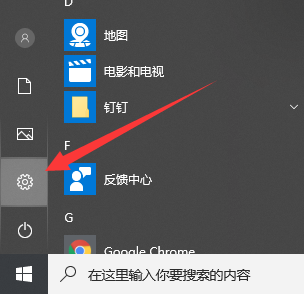
win10重置此电脑电脑图解1
2、选择Windows设置下的更新和安全
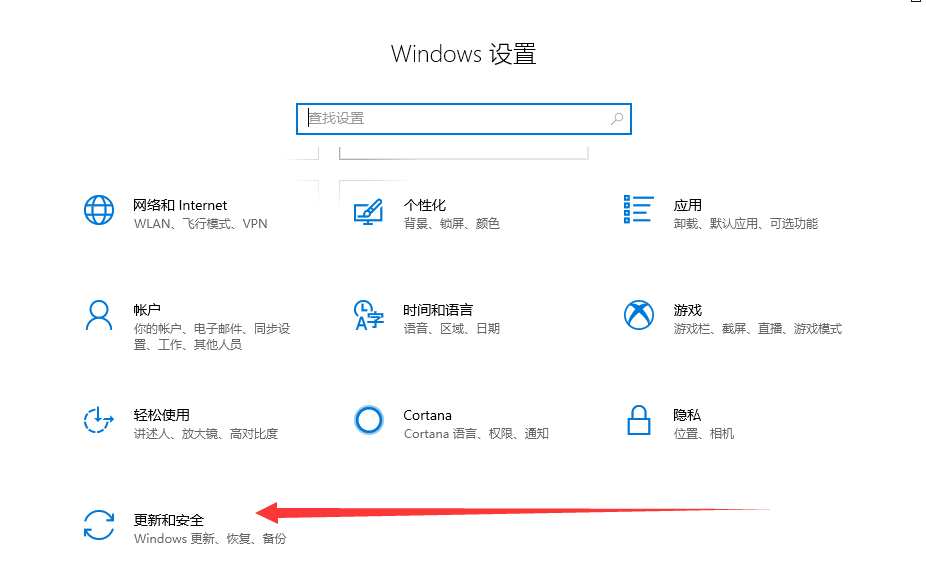
出厂设置电脑图解2
3、选择左侧的恢复,右侧找到重置此电脑,点击开始
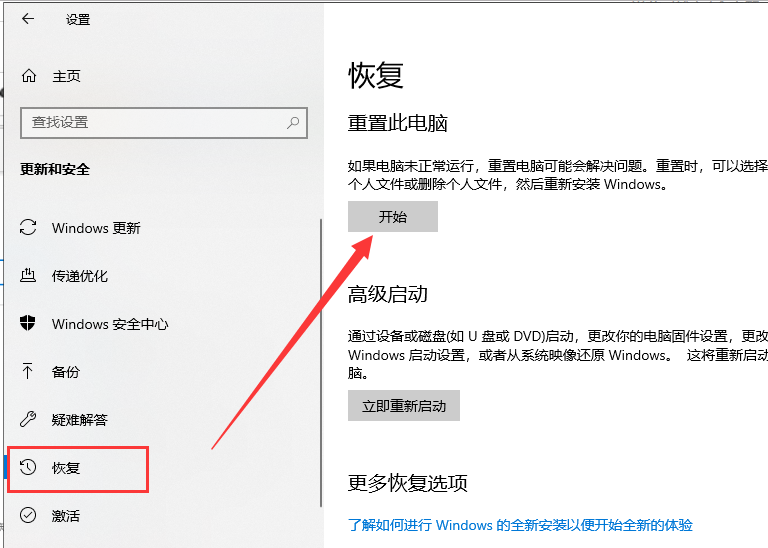
出厂设置电脑图解3
4、弹出选择窗口,如果电脑中有重要文件,可以选择保留个人文件,如果选择删除所有内容,就等于电脑买来什么样就什么样,也就是我们所说的恢复出厂设置。选择好之后电脑就会自动进行重置
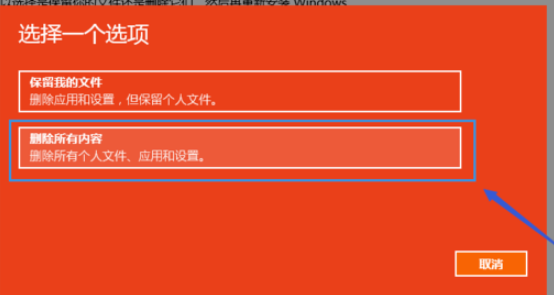
win10重置此电脑电脑图解4
以上就是电脑恢复出厂设置的详细步骤了,全程大约30分钟,恢复过程中保证电脑有充足的电哦。
上一篇:win10专业版设置开机密码教程
下一篇:电脑锁屏快捷键是什么
猜您喜欢
- office2016激活工具怎么用2022-06-07
- windows产品密钥可以重复使用吗..2022-07-17
- 老司机教你电脑开机密码忘了怎么破解..2019-04-01
- 苹果激活和未激活有什么区别..2022-07-07
- windows7未激活教程2022-11-05
- 联想售后重装系统200元贵吗..2022-12-24
相关推荐
- 笔者教你三款游戏电脑配置推荐.. 2018-12-28
- 台式电脑怎样恢复出厂设置.. 2023-03-13
- 教你0xc00000a5蓝屏如何解决 2019-05-29
- 想知道windows7系统要激活吗 2022-11-16
- 激活windows7啥意思 2022-12-07
- 提示应用程序0xc0000005是什么错误.. 2022-02-28





 魔法猪一健重装系统win10
魔法猪一健重装系统win10
 装机吧重装系统win10
装机吧重装系统win10
 系统之家一键重装
系统之家一键重装
 小白重装win10
小白重装win10
 雨林木风2014 10月32位ghost win7旗舰版系统
雨林木风2014 10月32位ghost win7旗舰版系统 萝卜家园 Win8 x64位专业版系统下载(64位) v1903
萝卜家园 Win8 x64位专业版系统下载(64位) v1903 小白win7系统|小白系统ghost win7 32位纯净装机版2015.02
小白win7系统|小白系统ghost win7 32位纯净装机版2015.02 SQL语句自动生成器2.0 中文绿色版 (数据库语句生成)
SQL语句自动生成器2.0 中文绿色版 (数据库语句生成) 大地一键备份还原v2(系统备份还原工具)
大地一键备份还原v2(系统备份还原工具) 系统之家ghost xp sp3 纯净贺岁版v1602
系统之家ghost xp sp3 纯净贺岁版v1602 深度技术ghos
深度技术ghos 深度技术win1
深度技术win1 酷狗音乐盒 v
酷狗音乐盒 v 雨林木风32位
雨林木风32位 AVI音视频分
AVI音视频分 Picture Cuto
Picture Cuto PeInfo v1.0.
PeInfo v1.0. 系统之家win1
系统之家win1 魔法猪 ghost
魔法猪 ghost 魔法猪 ghost
魔法猪 ghost 粤公网安备 44130202001061号
粤公网安备 44130202001061号